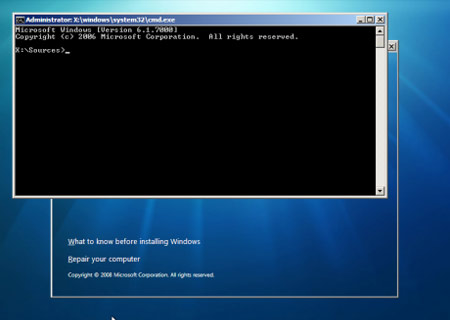Відновлення завантаження Windows 7 без інсталяційного диску
Варіант 1. Автоматично – за допомогою середовища відновлення Windows RE в Windows 7.
Під час установки Windows 7 на жорсткому диску автоматично створюється службовий розділ, що забезпечує доступ у середовище відновлення Windows RE (Recovery Environment).
Використовуючи даний службовий розділ, Ви можете:
– завантажитися в середовище відновлення з жорсткого диска
– створити компакт-диск, що містить середовище відновлення
1) Виконаєте завантаження в середовище відновлення з жорсткого диска або диска відновлення системи.
Для того щоб увійти в меню Додаткові варіанти завантаження, натисніть F8 після включення комп’ютера (але до завантаження операційної системи).
2) Виберіть перший пункт меню Усунення неполадок комп’ютера (Repair your computer) і натисніть Enter.
3) Виберіть мову розкладки клавіатури, на якому у вас заданий пароль адміністративного облікового запису.
4) Уведіть пароль адміністратора. Після уведення пароля ви побачите вікно з варіантами відновлення.
5) Виберіть пункт Відновлення запуску(Startup repair), також іноді може допомогти пункт Відновлення системи (System Restore), що дозволяє повернутися до крапки, створеної до виникнення проблеми.
Варіант 2. Відновлення вручну, зі створенням мультизагрузочного меню.
Тут починаються українські танці с бубном – необхідно добратися до командного рядка для введення подальших команд
1) Скачайте архів Bootfiles_x86+x64.zip (містить файли: Bcdboot.exe; Bcdedit.exe; Bootsect.exe)
2) Створіть папку Boot
3) Розпакуйте скачанный архів і скопіюйте файли Bootsect.exe і Bcdedit.exe, потрібної Вам битности в створену Вами папку Boot.
4) Запустите середовище необхідну для роботи:
5) Завантажитеся в Windows, установлену на інший диск або в середовище відновлення (На жорсткому диску запускається натисканням, клавіші F8. Якщо клавіша F8 використається материнською платою, після вибору диска натисніть F8 знову, виберіть пункт меню
Усунення неполадок комп’ютера (Repair your computer) і натисніть Enter)
6) Запустите командний рядок.
В Windows: Win+R -> cmd -> Ok.
У середовищі відновлення: Виберіть мову розкладки клавіатури, на якому у вас заданий пароль адміністративного облікового запису. Уведіть пароль адміністратора. Виберіть пункт Командний рядок (Command Prompt)
Далі всі команди вводять у командний рядок будуть однакові як в Windows, так і в середовищі відновлення.
1) Windows 7 використає вдосконалений метод завантаження – сховище дані конфігурації завантаження. Це сховище містить всі відомості про всі операційні системи, установлених на комп’ютері. Отже,завантажники більше ранніх операційних систем Windows, не можуть бути використані для її запуску. Отже, для відновлення, завантажувальний сектор Windows 7, перезаписуємо завантажувальний сектор на всіх розділах:
X:\boot\bootsect.exe /nt60 all
де Х – буква диска, на якому втримується програма Bootsect.exe
2) Якщо у Вас друга система Windows XP, те Вам необхідно виконати ще ряд дій:
Створіть у сховище завантаження Windows 7 – сховище для завантаження Windows XP.
Bcdedit /create {ntldr} /d “Microsoft Windows XP”
Якщо ж система відмовиться це робити, значить дане сховище вже створено, тому необхідно його тільки перейменувати:
Bcdedit /set {ntldr} description “Microsoft Windows XP”
Далі вкажіть завантажнику Windows 7 пристрій розташування файлів завантаження Windows XP:
Bcdedit /set {ntldr} device partition=C:
Потім укажіть завантажнику Windows 7 шлях до завантажника Windows XP:
Bcdedit /set {ntldr} path \ntldr
Після додайте рядок про вибір Windows XP у меню завантаження й розташувавши її під іншими:
Bcdedit /displayorder {ntldr} /addlast
Також для роботи із завантажниками, Ви можете скористатися програмою EasyBCD, що дозволяє виконувати зазначені вище дії, використовуючи графічний інтерфейс.
Для інформації:
Головний Завантажувальний Запис (Master Boot Record – MBR), сумісна із завантажником операційної системи (ntldr – для Windows XP і bootmgr – для Windows 7/Vista);
Файли завантаження: для Windows XP – файли ntdetect.com і boot.ini, для Windows 7/Vista – сховище завантаження – Boot Configuration Data (BCD), що розташовано в схованій системній папці BOOT.
Варіант 3. Відновлення вручну, за допомогою bootrec.exe.
1) Завантажитеся в середовище відновлення (На жорсткому диску запускається натисканням, клавіші F8. Якщо клавіша F8 використається материнською платою, після вибору диска натисніть F8 знову, виберіть пункт меню Усунення неполадок комп’ютера (Repair your computer) і натисніть Enter)
2) Виберіть операційну систему, яку необхідно відновити, і натисніть “Next”(“Далі”).
3) У вікні Опції системи відновлення (System Recovery Options) виберіть пункт Командний рядок (Command Prompt).
4) Відкриється вікно інтерпретатора командного рядка cmd.exe, де варто ввести:
Bootrec.exe /FixMbr
Параметр /FixMbr записує в системний розділ основний завантажувальний запис, сумісний з Windows 7. Цей параметр не перезаписує існуючу таблицю розділів. Даний параметр варто використати для усунення проблем, пов’язаних з ушкодженням основного завантажувального запису, або якщо необхідно видалити з основного завантажувального запису нестандартний код.
Bootrec.exe /FixBoot
Параметр /FixBoot записує в системний розділ новий завантажувальний сектор з використанням завантажувального сектора, сумісного з Windows 7. Цей параметр варто використати, якщо виконується хоча б одне з перерахованих нижче умов.
– Завантажувальний сектор Windows 7 був замінений нестандартним завантажувальним сектором
– Завантажувальний сектор ушкоджений
– Після установки Windows 7 на комп’ютер була встановлена більше рання версія операційної системи Windows. У цьому випадку для запуску комп’ютера замість диспетчера завантаження Windows (Bootmgr.exe) використається завантажник Windows NT (NTLDR).
Bootrec.exe /RebuildBcd
Параметр /RebuildBcd виконує пошук установлених операційних систем, сумісних з Windows 7, на всіх дисках. Крім того, цей параметр дозволяє вибрати встановлені системи, які необхідно додати в сховище дані конфігурації завантаження. Цей параметр варто використати в тому випадку, якщо необхідно виконати повну перебудову дані конфігурації завантаження.
Якщо Ви не запам’ятали необхідного Вам значення Ви можете просто ввести:
Bootrec.exe
і утиліта виведе довідку по доступних ключах командного рядка.
Ви не можете запустити Ваш ПК тому що віндовс Віста 7 або Windows XP не запускається? Не знаєте, як відновити завантаження Windows 7 або Windows XP в Ужгороді, Мукачево чи Рахові? Професійну допомогу у відновленні завантаження Windows 7, XP Вам нададуть майстри нашого сервісного центру. Щоб відновити неробочу операційну систему пароль, викличте майстра по телефону +38(097) 966-18-03 . Як що у вас виникли якісь труднощі з відновленням паролю то ви можете звернутися за допомогою до наших спеціалістів звернувшись по телефону +380979661803 , чи заповнити онлайн форму комп’ютерної допомоги.
Comments are closed.